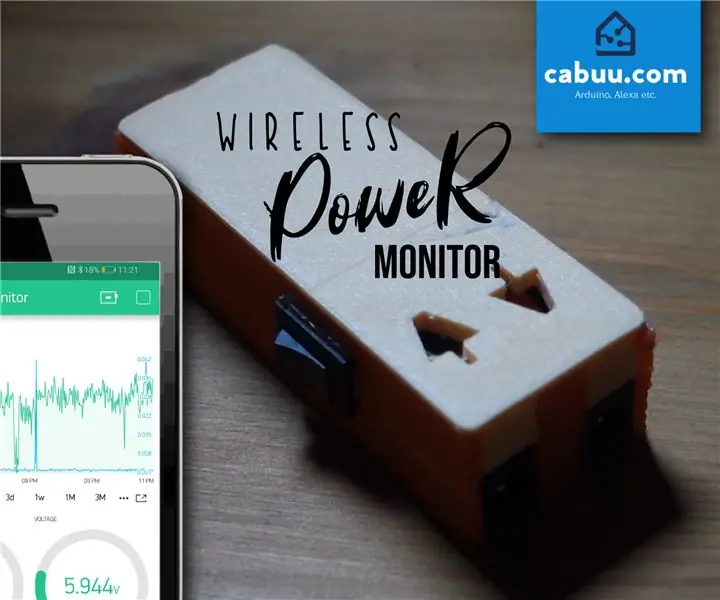
Obsah:
- Autor John Day [email protected].
- Public 2024-01-30 11:58.
- Naposledy zmenené 2025-01-23 15:05.
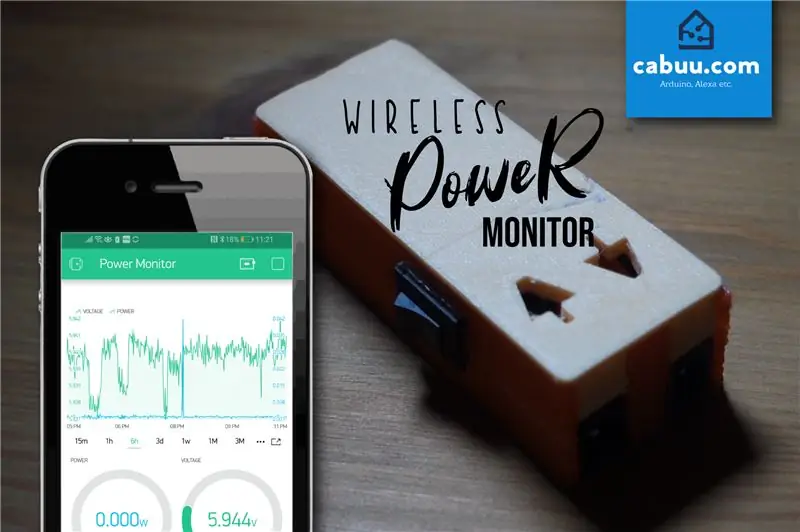
Monitorujte spotrebu energie vašich elektronických zariadení na diaľku prostredníctvom mobilnej aplikácie Blynk. Toto jednoduché zariadenie je založené na mikrořadiči D1 Mini. Pripojte svoj zdroj napájania cez vstupný kanál DC a zariadenie pomocou výstupu DC. Monitorovacie zariadenie je napájané z mikro USB. Na ovládanie napájania je vypínač.
Krok 1: Diely a schéma
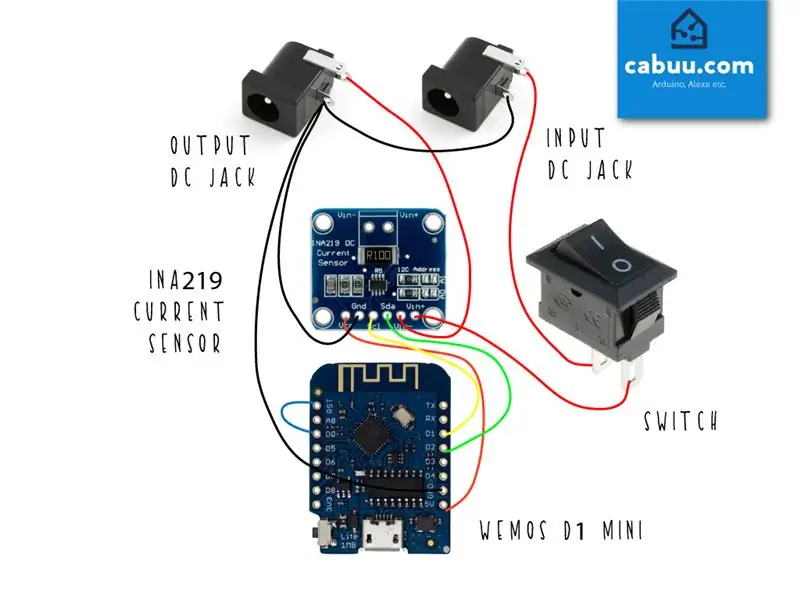
Budete potrebovať nasledujúce diely:
- Min. Číslo D1
- Senzor monitora napájania INA219https://www.banggood.com/custlink/K3m3ttRLec
2 x DC jack
Mini kolískový spínač
Jednoducho spojte diely podľa schémy a po montáži prepájajte spínač na mieste v puzdre pre 3D tlač (pozri nasledujúcu časť).
Poznámka: Aby ste mohli používať režim spánku, budete tiež musieť spájkovať spojenie medzi kolíkmi RST a D0 fotoaparátu D1 mini.
Krok 2: 3D tlač dielov


Stiahnite a vytlačte dve časti. Zostavte elektroniku v častiach a zaistite ju na mieste pomocou lepiacej pištole.
Krok 3: Aplikácia Blynk
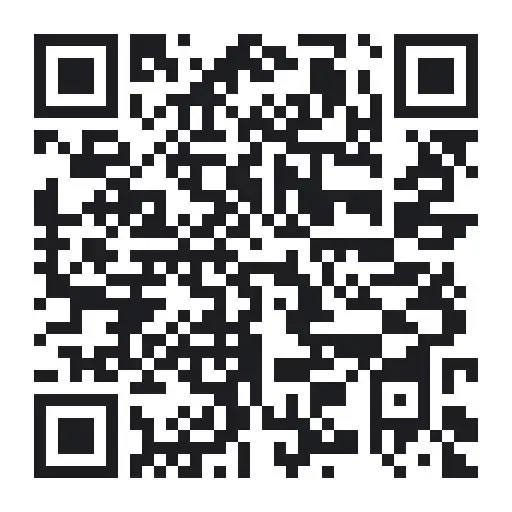
Nainštalujte si aplikáciu Blynk z Google Play alebo Apple App Store.
Pomocou QR kódu si stiahnite vlastnú aplikáciu Blynk. Poznačte si svoj overovací token Blynk (v nastaveniach aplikácie), budete ho musieť skopírovať do svojej skice v ďalšej časti.
Krok 4: Nakonfigurujte a nahrajte skicu
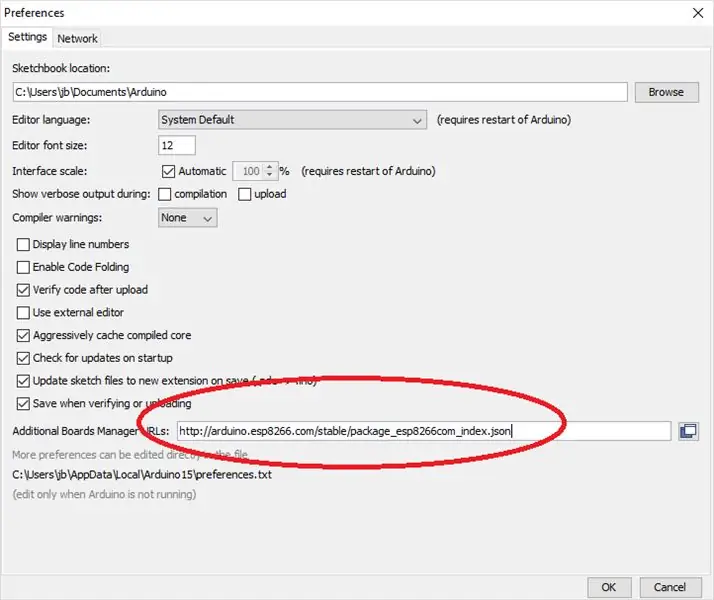
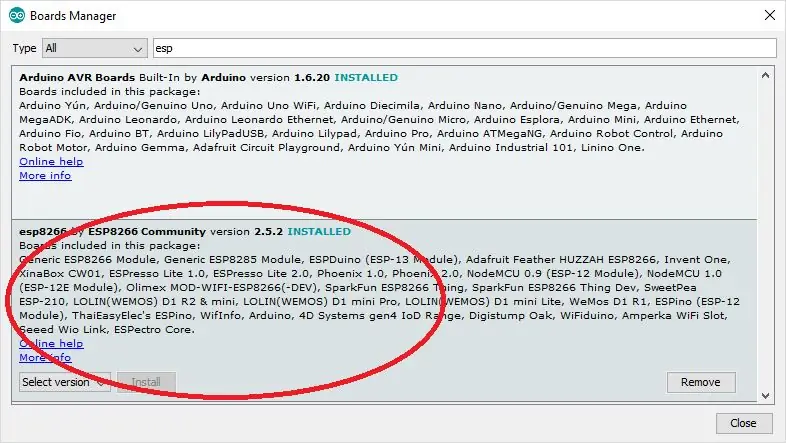
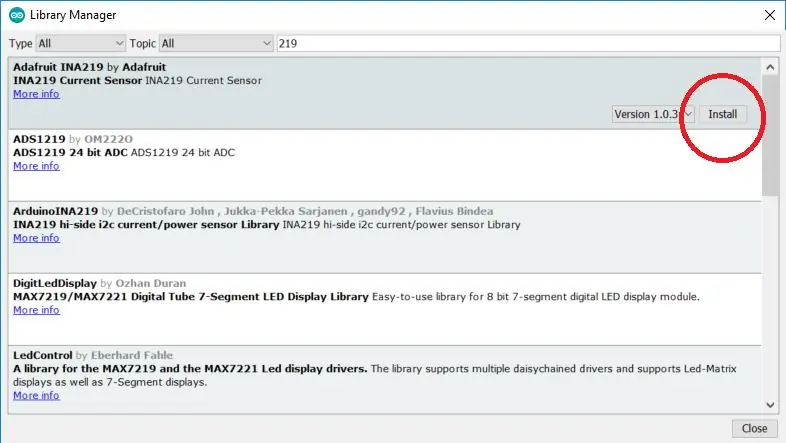
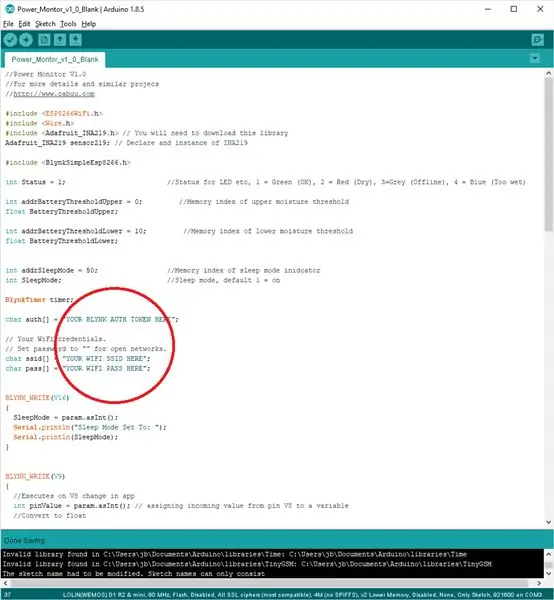
Na nahranie náčrtu budete najskôr musieť nainštalovať dosku esp8266 a dve knižnice, ak ste to ešte neurobili.
Ak chcete nainštalovať esp8266, pridajte nasledujúcu adresu URL do adries URL dodatočného správcu dosiek v okne Predvoľby IDE Arduino.
arduino.esp8266.com/stable/package_esp8266com_index.json
Teraz v Správcovi dosiek nainštalujte dosku esp8266.
Pomocou správcu knižníc nainštalujte knižnice Adafruit INA219 a Blynk.
Upravte náčrt svojho vlastného WiFi SSID, hesla a autentifikačného tokenu Blynk. Pripojte D1 mini pomocou mikro USB a nahrajte skicu.
Krok 5: Pripojte svoj spotrebič/zariadenie a monitor
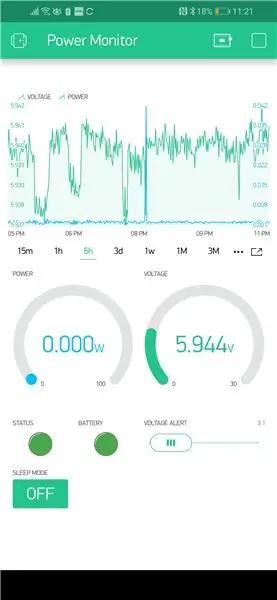
Teraz jednoducho pripojte napájací zdroj/batériu k vstupnému konektoru a zariadenie k výstupnému konektoru. Pripojte D1 mini pomocou mikro USB kábla na napájanie a rýchlym prepnutím zapnite zariadenie.
Načítajte aplikáciu Blynk a teraz môžete monitorovať napätie a napájanie zariadenia. Nastavte posúvač tak, aby stavová dióda LED signalizovala, keď napätie batérie/zdroja klesne pod špecifikovanú hodnotu. Môžete tiež aktivovať režim spánku, aby sa šetrila energia, tj. Pri napájaní monitora z batérie.
Krok 6: Nápady na ďalší rozvoj
Tento projekt by ste mohli rozšíriť začlenením relé, ktoré umožní diaľkové ovládanie napájania. Užitočné môže byť aj napájanie z batérie alebo zo zdroja DC. Viac nápadov a podobných projektov nájdete na mojej webovej stránke
Odporúča:
Prenosný variabilný zdroj napájania: 8 krokov (s obrázkami)

Prenosný variabilný zdroj napájania: Jedným z nástrojov, ktoré by mal mať každý elektronický nadšenec vo svojej súprave, je prenosný a skutočný zdroj napájania. Jeden som už vyrobil („Nižšie uvedené“) pomocou iného modulu, ale tento je určite môj obľúbený. Regulátor napätia a nabíjanie
Domáce zariadenie Malinový monitor napájania založený na maline PI: 14 krokov

Monitor spotreby energie pre domáce spotrebiče Raspberry PI: Toto bol malý projekt, ktorý som vykonal na monitorovanie spotreby energie jednotlivých spotrebičov v okolí domu a zobrazenie grafov ich spotreby energie v priebehu času. Je to vlastne jeden z ľahších projektov založených na Raspberry PI, ktoré som nespájkoval ani hackoval
Bezdrôtový TTL prevodník ESP8266 ESP-12E UART Bezdrôtový WIFI štít TTL Nekomplikovaný: 5 krokov

Bezdrôtový prevodník TTL ESP8266 ESP-12E UART na bezdrôtový WIFI štít TTL Nekomplikovaný: Táto príručka je určená ľuďom, ktorí si kúpili bezdrôtový prevodník TTL štítu ESP8266 ESP-12E UART Wireless WIFI Shield a nevedia, ako ho používať s Arduino. Tento návod bol pôvodne napísaný v portugalčine tu v Brazílii. Snažil som sa zo všetkých síl zabaliť
Bezdrôtový monitor vlhkosti (ESP8266 + snímač vlhkosti): 5 krokov

Bezdrôtový monitor vlhkosti (ESP8266 + snímač vlhkosti): Kúpil som petržlen v kvetináči a väčšinu dňa bola pôda suchá. Preto som sa rozhodol urobiť tento projekt o snímaní vlhkosti pôdy v kvetináči s petržlenovou vňaťou, aby som v prípade potreby zalial pôdu vodou a skontroloval, kedy je potrebné ju naliať. Myslím si, že tento senzor (kapacitný snímač vlhkosti v1.2) je dobrý
Premeňte bezdrôtový smerovač na bezdrôtový predlžovač 2x prístupový bod: 5 krokov

Premeňte bezdrôtový smerovač na bezdrôtový predlžovač 2x prístupový bod: V dome som mal zlé bezdrôtové internetové pripojenie kvôli RSJ (kovový nosný lúč v strope) a chcel som zosilniť signál alebo pridať ďalší predlžovač pre zvyšok domu. Videl som predlžovače pre asi 50 libier v elektrickom
